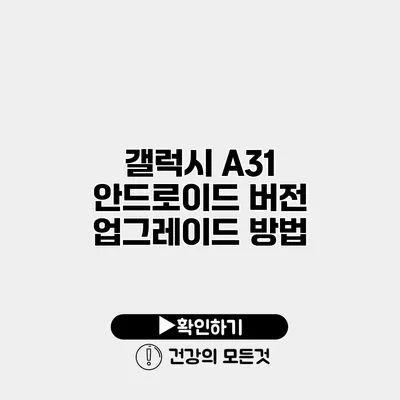갤럭시 A31 안드로이드 버전 업그레이드 방법 완벽 가이드
스마트폰을 사용할 때 가장 중요한 요소 중 하나는 바로 운영체제의 버전입니다. 운영체제가 업데이트되면 새로운 기능을 이용할 수 있을 뿐만 아니라 보안성도 강화되어 더욱 안전하게 사용할 수 있어요. 이번 포스트에서는 갤럭시 A31 안드로이드 버전 업그레이드 방법에 대해 상세히 알아보겠습니다.
✅ 갤럭시 A31의 최신 기능을 지금 바로 알아보세요!
갤럭시 A31의 현재 버전 확인하기
업그레이드를 진행하기 전에 먼저 현재 사용 중인 안드로이드 버전을 확인해야 합니다. 다음과 같은 간단한 단계를 따라주세요.
현재 버전 확인 방법
- 설정 앱 열기: 스마트폰에서 ‘설정’ 앱을 찾아서 엽니다.
- 디바이스 정보 선택하기: 아래로 스크롤하여 ‘디바이스 정보’를 선택해주세요.
- 소프트웨어 정보 진입하기: ‘소프트웨어 정보’ 항목을 클릭하면 현재 운영체제 버전을 확인할 수 있어요.
이 방법으로 확인한 현재 버전이 최신 버전인지 아닌지 보면서 업그레이드를 필요로 하는지 판단할 수 있습니다.
✅ 갤럭시 A31의 최신 안드로이드 버전이 어떤 기능을 제공하는지 알아보세요!
업그레이드 방법 단계별 설명
갤럭시 A31을 최신 안드로이드 버전으로 업데이트하기 위한 방법은 다음과 같습니다.
1단계: 백업하기
업그레이드 중 데이터 손실을 방지하기 위해 중요한 데이터는 반드시 백업해 주세요. 구글 드라이브, 삼성 클라우드 또는 기타 외부 저장 매체를 이용할 수 있습니다.
2단계: 업데이트 확인하기
- 설정 앱 열기: 다시 설정 앱을 엽니다.
- 소프트웨어 업데이트 선택하기: ‘소프트웨어 업데이트’ 항목을 클릭하세요.
- 업데이트 다운로드 및 설치하기: ‘다운로드’ 또는 ‘업데이트 확인’ 버튼을 눌러 최신 업데이트를 확인하고, 설치 진행하세요.
3단계: 설치 진행하기
업데이트 파일이 다운로드되면 설치가 자동으로 시작됩니다. 이 과정에서 기기가 몇 번 재부팅될 수 있어요.
4단계: 완료 후 확인
업그레이드가 완료되면, 다시 한 번 ‘디바이스 정보’로 가서 최신 버전이 업그레이드 되었는지 확인해 보세요.
✅ 한컴오피스의 자동 업데이트 설정을 알아보세요.
업데이트 후 주의할 점
안드로이드 버전 업그레이드 후에는 잘 작동하는지 점검하는 것이 중요해요. 다음 사항을 확인하세요:
- 앱 호환성: 업데이트 후 기존 앱이 잘 작동하는지 확인해 보세요.
- 배터리 사용량 변화: 업데이트 후 배터리 사용량이 변할 수 있으므로 모니터링 해주세요.
- 소프트웨어 오류: 사용 중 어떠한 문제가 발생한다면 재부팅하거나 기술 지원을 요청해 보세요.
| 단계 | 설명 |
|---|---|
| 현재 버전 확인 | 설정 > 디바이스 정보 > 소프트웨어 정보 |
| 백업하기 | 구글 드라이브, 삼성 클라우드 등을 이용 |
| 업데이트 확인 | 설정 > 소프트웨어 업데이트 > 업데이트 확인 |
| 설치 진행 | 다이얼로그에 따라 설치진행 |
| 완료 확인 | 설정 > 디바이스 정보 > 소프트웨어 정보 |
✅ 상가 임대를 위한 스마트한 도구와 팁을 알아보세요.
추가 팁
안드로이드 버전 업그레이드를 할 때 유용한 몇 가지 추가 팁이 있어요.
- Wi-Fi 연결: 안정적인 업데이트를 위해 Wi-Fi에 연결해 주세요.
- 충전 상태 확인: 업데이트 도중 기기가 꺼지는 것을 방지하기 위해서 배터리가 최소 50%는 되어 있어야 해요.
- 여유 공간 확인: 업데이트를 위해 필요한 저장 공간이 충분한지 확인해 주세요.
결론
갤럭시 A31의 안드로이드 버전 업그레이드는 비교적 간단한 과정입니다. 위에서 설명한 단계들을 따라가면 누구나 쉽게 업그레이드를 할 수 있어요. 이제 최신 기능을 향유하고 보안을 강화해 보세요!
수시로 소프트웨어 업데이트를 확인하고, 기기를 더욱 안전하게 사용하는 것이 좋습니다. 업데이트 후 발생할 수 있는 문제에 대비해 데이터 백업을 잊지 마세요. 지금 바로 최신 버전으로 업그레이드해 보세요!
자주 묻는 질문 Q&A
Q1: 갤럭시 A31의 현재 안드로이드 버전을 확인하는 방법은 무엇인가요?
A1: ‘설정’ 앱을 열고 ‘디바이스 정보’를 선택한 후, ‘소프트웨어 정보’를 클릭하면 현재 운영체제 버전을 확인할 수 있습니다.
Q2: 갤럭시 A31의 안드로이드 업그레이드를 위해 반드시 해야 할 단계는 무엇인가요?
A2: 백업하기, 업데이트 확인하기, 설치 진행하기, 완료 후 확인하기의 단계를 따라야 합니다.
Q3: 안드로이드 버전 업그레이드 후 주의해야 할 점은 무엇인가요?
A3: 앱 호환성, 배터리 사용량 변화, 소프트웨어 오류 등을 확인하고 문제가 발생하면 재부팅하거나 기술 지원을 요청해야 합니다.